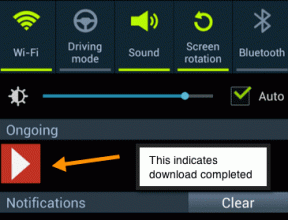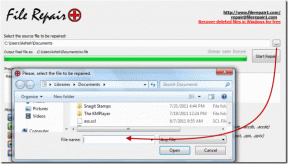Hur man rensar cache på Facebook
Miscellanea / / May 05, 2022

Facebook-appen sparar filer för senare referens när du använder den. Den har en egen webbläsare med cache, ungefär som alla andra webbläsare. Informationen sparas i appens cache, vilket sparar tid när du utför vissa uppgifter. Eftersom Facebook inte sätter någon gräns för storleken på sin webbläsarcache, kan den bli ganska stor, vilket gör appen långsam. Om du är orolig för lagring eller har problem med Facebook-appen, kanske du vill radera cachen. Idag visar vi dig hur du rensar cacheminnet på Facebook på olika enheter som Android och iOS.

Innehåll
- Hur man rensar cache på Facebook
- Metod 1: På Android
- Metod 2: På iOS
- Metod 3: På webbläsare
Hur man rensar cache på Facebook
Facebook är ett allestädes närvarande socialt nätverk som följer dig över hela Internet. Dess andelswidgets har blivit en så integrerad del av Internet att det är svårt att hitta en sida utan dem. Facebook-widgets ses inte bara på webbplatser. Både iOS och macOS stöder det inbyggt, så det är ingen skillnad mellan dina smartphones och datorer. Fortsätt läsa för att rensa Facebook-cache för Android, iPhone och webbläsare.
Metod 1: På Android
Här är stegen för att rensa Facebook-cache på Android-enheter.
Notera: Eftersom smartphones inte har samma inställningsalternativ och de varierar från tillverkare till tillverkare, se därför till att de har rätt inställningar innan du ändrar några. De nämnda stegen utfördes på OnePlus Nord.
Alternativ 1: Via App
Dina personliga kontodata, fotografier eller inlägg kommer inte att raderas om du rensar din Facebook-cache. Så här rensar du Facebook-cache för Android:
1. Öppna Facebook app på din telefon.
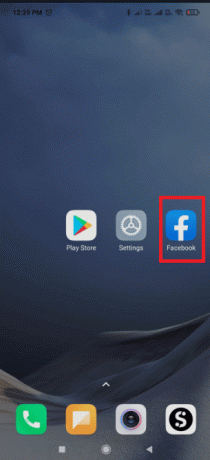
2. Tryck på hamburgare ikon.
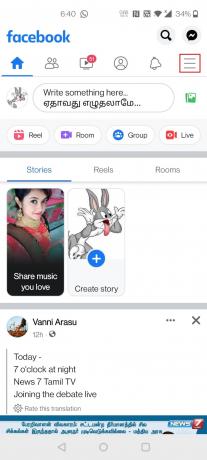
3. Svep till botten av sidan och tryck på Inställningar och sekretess.
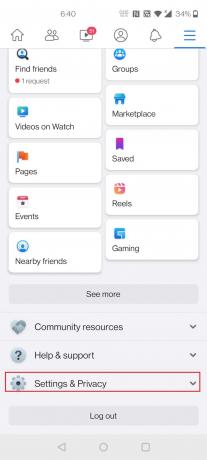
4. Knacka på inställningar.

5. Svep nedåt och tryck på Webbläsare alternativ under Behörigheter.
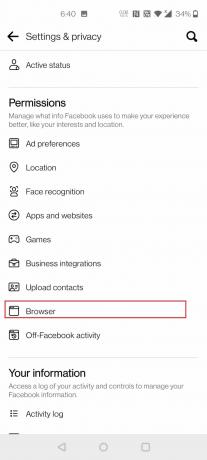
6. Tryck på Klar knappen bredvid Bläddringsdata.

Alternativ 2: Genom inställningar
För att rensa cacheminnet på Facebook via Android-enhetsinställningar, följ de givna stegen nedan:
1. Gå till inställningar på din telefon.

2. Knacka på Appar och aviseringar.
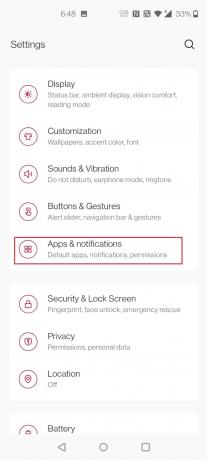
3. Svep nedåt och tryck på Facebook.
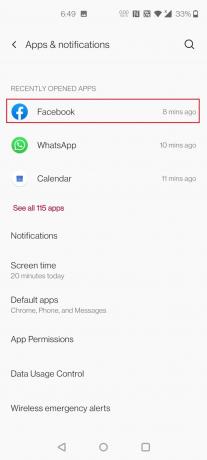
4. Knacka på Lagring & cache.

5. Knacka på Rensa cache.

Läs också:Hur man stänger av Facebook-aviseringar på Chrome
Metod 2: På iOS
Följ dessa steg för att rensa Facebook-cache i iOS.
Alternativ 1: Via App
Börja med att ta bort cachen i din Facebook-webbläsare. Endast data som Facebook har lagrat från webbplatser som du besökte med webbläsaren i appen kommer att rensas. Så här rensar du cacheminnet på Facebook
1. Öppna Facebook Ansökan.
2. I det nedre högra hörnet trycker du på hamburgare ikon.
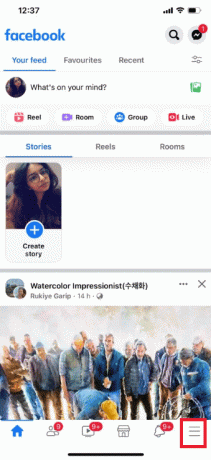
3. Klicka på längst ned Inställningar och sekretess.

4. Knacka på inställningar.

5. Svep nedåt och tryck på alternativet Webbläsare på botten av sidan.
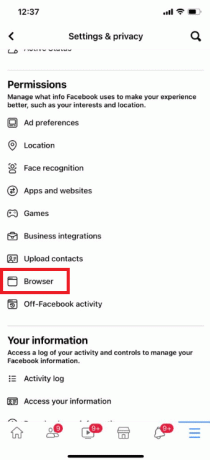
6. Knacka på Klar bredvid Bläddringsdata.

Alternativ 2: Genom inställningar
Rensa appcache på iPhone kan endast göras genom att ladda ner appen från enheten. Om du använder för att rensa cacheminnet på din iPhone genom inställningarna, följ stegen nedan för att rensa cacheminnet på Facebook via iOS-inställningarna.
1. Öppen inställningar på din iPhone.

2. Knacka på Allmän.

3. Tryck nu på iPhone lagring.

4. Svep nedåt och tryck på Facebook.

5. Knacka på Ladda ner appen.
Notera: Avlastning kommer att behålla dokumenten och inställningarna på din enhet. Du kan också välja Ta bort appen.
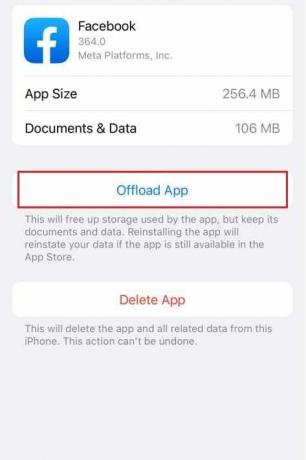
6. Tryck nu på App Store.
7. Sök och installera Facebook app.
Läs också:Åtgärda Facebook-bilaga Otillgänglig-fel
Metod 3: På webbläsare
Du kan inte specifikt rensa Facebook-cachen i webbläsare. Istället kan du rensa webbläsarens cacheminne. Stegen för att rensa cacheminnet varierar i olika webbläsare. Nedan följer stegen för hur du rensar cacheminnet på Facebook på Google Chrome, Firefox och Microsoft Edge.
Alternativ 1: På Google Chrome
Läs vår guide på Hur man rensar cache och cookies i Google Chrome och rensa webbinformationen.
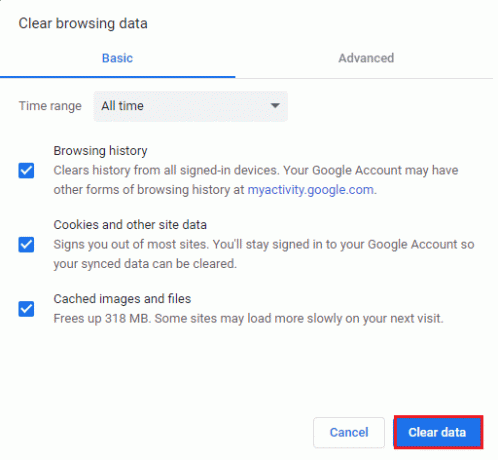
Alternativ 2: Mozilla Firefox
Stegen för att rensa webbinformation från Mozilla Firefox ges nedan:
1. tryck på Windows-nyckel, typ Firefox och slå på Enter-tangent.

2. Klicka nu på Meny ikonen i det övre högra hörnet av skärmen.
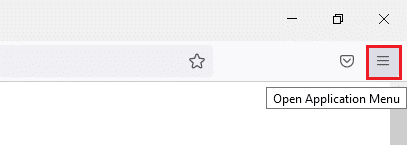
3. Välj här inställningar alternativ från rullgardinsmenyn.
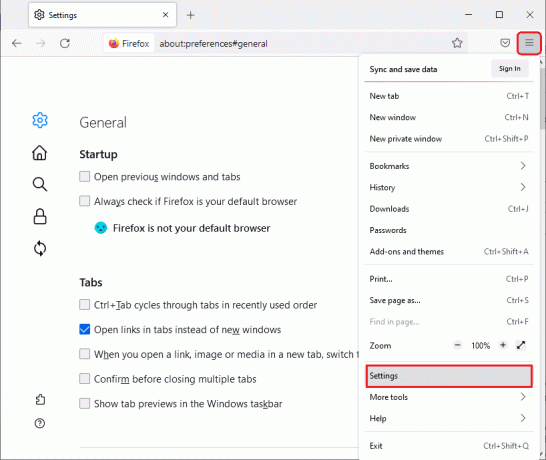
4. Navigera nu till Sekretess och säkerhet sektionen i den vänstra rutan och rulla nedåt på den högra skärmen till Cookies och webbplatsdata meny.
5. Klicka på Radera data… alternativ.
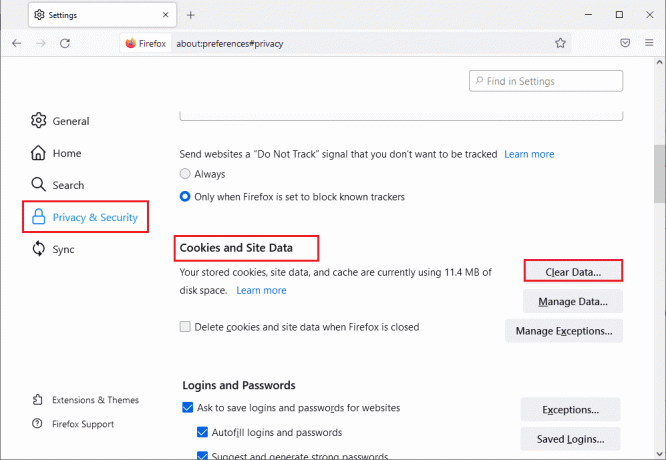
6. Avmarkera här Cookies och webbplatsdata rutan och kontrollera Cachat webbinnehåll låda.
Notera: Genom att rensa cookies och webbplatsdata rensas alla cookies och webbplatsdata som lagras av Firefox. Detta kommer att logga ut från webbplatser och ta bort offline webbinnehåll. Å andra sidan kommer det inte att påverka dina inloggningar att rensa cachelagrat webbinnehåll.
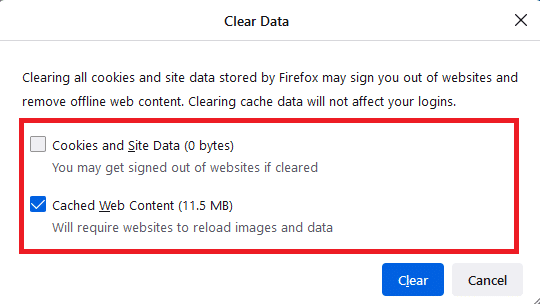
7. Klicka slutligen på Klar för att rensa de cachade cookies i Firefox.
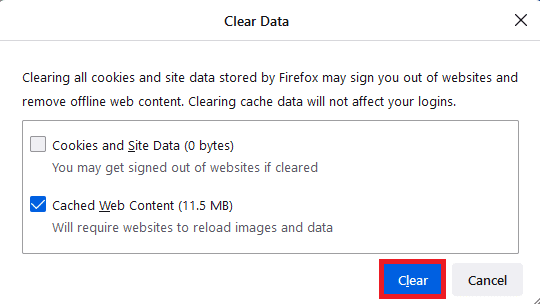
Läs också:Fixa Firefox SSL_ERROR_NO_CYPHER_OVERLAP i Windows 10
Alternativ 3: På Microsoft Edge
Här är stegen för att rensa webbläsardata från Microsoft Edge.
1. tryck på Windowsnyckel-, typ Kant och slå på Enter-tangent.
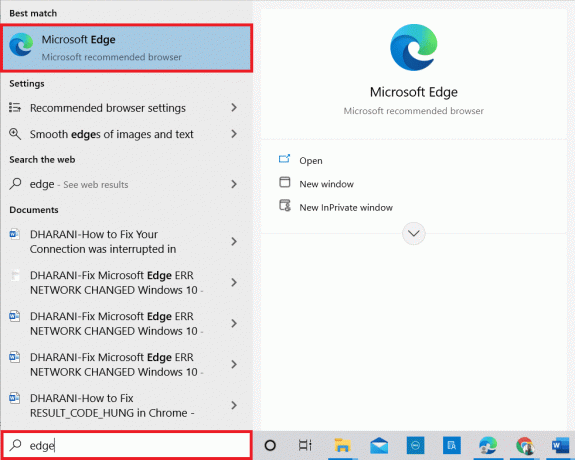
2. Klicka på tre-prickade ikon nära din profilbild.

3. Klicka sedan på inställningar.
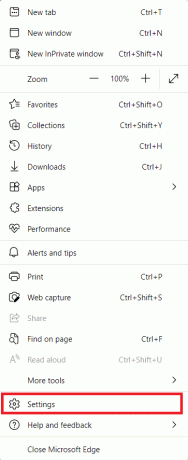
4. Navigera nu till Sekretess, sökning och tjänster alternativ i den vänstra rutan.
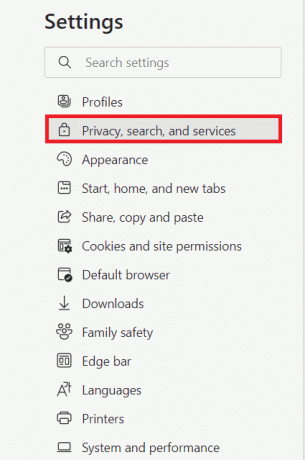
5. Scrolla sedan ner och klicka på Välj vad du vill rensa alternativ under Rensa webbhistorik.
Notera: Du kan navigera direkt på sidan för att ta bort webbhistorik i Edge genom att skriva edge://settings/clearBrowserData i sökfältet.
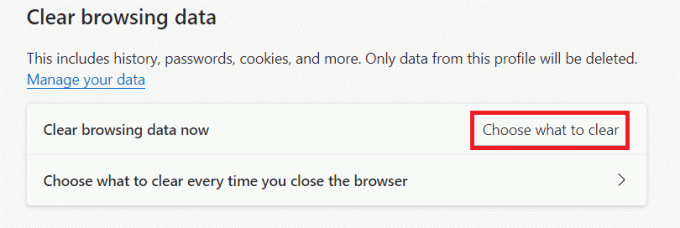
6. I nästa fönster, välj rutorna enligt dina preferenser som Webbhistorik, cookies och annan webbplatsdata, och Cachade bilder och filer, och klicka på Rensa nu som markerats nedan.
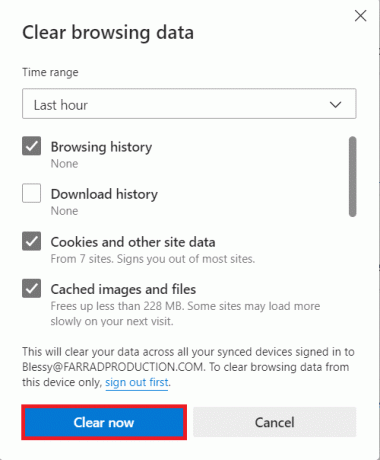
Rekommenderad:
- Hur du tar bort ditt nummer från Truecaller
- Hur man tar bort rullar på Facebook-appen
- Hur man läser Instagram-meddelanden utan att bli sedd
- Hur man använder bokmärken på Twitter
Vi hoppas att du tyckte att denna information var användbar och att du har lärt dig hurrensa cache på Facebook. Låt oss veta vilken teknik som var mest fördelaktig för dig. Använd formuläret nedan om du har några frågor eller kommentarer. Låt oss också veta vad du vill lära dig härnäst.